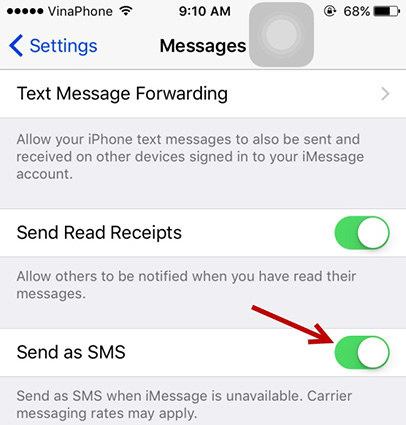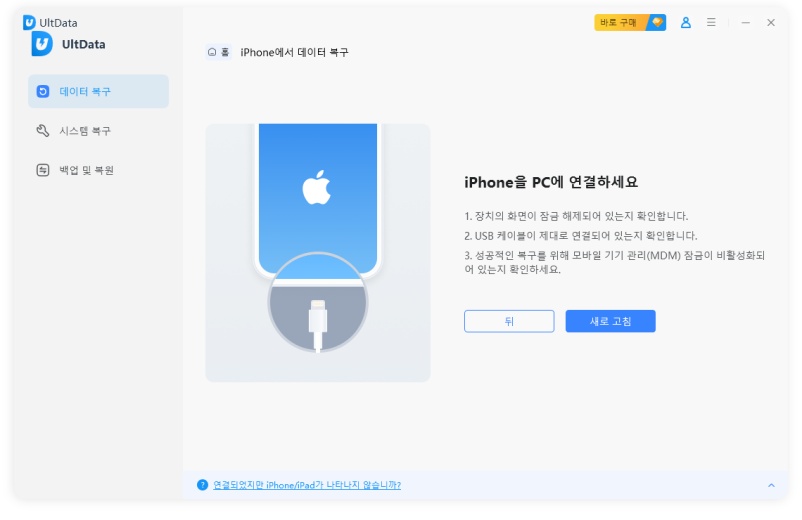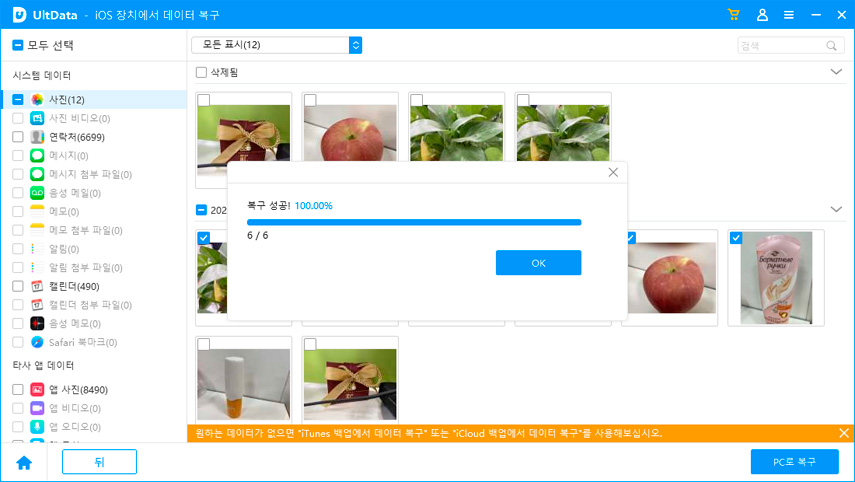아이폰에서 아이메세지 대신 텍스트로 보내지는 이유는?
by 오준희 업데이트 시간 2022-09-19 / 업데이트 대상 iPhone Tips
안녕하세요, 다름이 아니라 아이메세지에 대해서 문제가 있어서 글을 씁니다. 전에는 경험하지 않았던 아이메세지 관련 문제가 생겨서 연락드립니다. 아이메세지를 보내려고 하는데도 불구하고 아이메세지로 보내지지 않습니다. 모든 연락처가 아니라 특정 연락처로 아이메세지를 보낼 때 이런 문제가 발생합니다. 왜 이런 일이 발생했는지 궁금합니다. 나중에는 이런 문제가 발생하지 않도록 개발팀에 이 문제 전달 부탁드립니다.”
왜 아이폰에서 문자를 보낼 때 아이메세지가 아니라 일반 텍스트로 보내지는 걸까요? 왜 이렇게 특정 연락처로 문자를 보낼 때 아이메세지 대신 일반 텍스트로 보내지는지 여러가지 관점에서 설명드리도록 하겠습니다. 그럼 계속해서 읽어주세요.
- 파트1: 왜 아이폰에서 아이메세지 대신 일반 문자 메세지로 보내요?
- 파트2: 아이메세지 대신 일반 문자 메세지로 보내는 방법?
- 파트3: 아이메세지 관련 FAQ
- 트4: 아이폰 연락처에서 잃어버린 아이메세지 또는 일반 문자 메세지 복구하는 방법은?
파트1: 왜 아이폰에서 아이메세지 대신 일반 문자 메세지로 보내요?
혹시 아이메세지에 대해서 모르실 분들을 위해서, 아이메세지에 대해서 설명을 드리자면, 아이메세지는 애플 기기에서 사용 가능한 기본 메세지 기능입니다. 아이폰, 아이패드 그리고 맥에서 아이메세지 서비스를 이용할 수 있고 아이메세지는 미디어파일 전송, 음성 파일, 펀 스티커, 문자 전송을 비롯한 기능을 지원합니다.
아이폰에서 아이메세지 대신 일반 문자 메세지로 보내는 경우에 대한 이유는 몇 가지가 있습니다. 그 이유들은:
1. 파란색 대화창:
대화창의 색깔로 쉽게 아이메세지와 일반 문자 메세지의 차이를 알아챌 수 있습니다. 일반 문자 메세지의 경우는 대화창이 초록색인 반면, 아이메세지의 경우는 파란색입니다.
2. 아이메세지 서버 다운:
이런 경우는 드물지만, 메세지 전송시에 아이메세지 서버가 다운된 경우일 수도 있습니다. 아이메세지 계정이나 설정 때문에 이러한 문제가 발생할 수도 있습니다.
3. 불안정한 인터넷 연결:
만약에 아이메세지 수신자의 인터넷 연결이 불안정하거나, 인터넷 연결이 되어있지 않은 경우, 아이메세지는 전송이 불가합니다. 그 대신, 일반 문자 메세지의 형태로 전송됩니다.
4. 메세지 수신자인 상대방이 아이폰을 사용하지 않는 경우:
만약에 상대방이 아이폰 대신 안드로이드 폰을 사용하고 있는 경우, 아이 메세지 대신 일반 문자 메세지로 전송됩니다. 아이메세지는 애플 기기 사이에서만 사용이 가능하기 때문에 이 기능이 작동하지 않는다면, 상대방의 휴대폰이 안드로이드 운영체제를 기반으로 한다는 것을 알 수 있습니다.
5. 아이폰에서 아이메세지 기능이 비활성화 되어있는 경우:
만약에 아이메세지를 사용했던 다른 애플 기기에서 아이메세지 서비스 기능을 비활성화 할 경우, 아이메세지를 수신할 수 없습니다. 아이메세지 대신 일반 문자 메세지로 보내지며, 이런 경우에 발신자 아이폰에 알림이 뜹니다.
5. 아이메세지 자체가 비활성화 되어있는 경우:
가끔은 아이메세지 서비스 자체가 비활성화 되어있는데, 알아채지 못한 경우일 수도 있습니다. 만약에 아이메세지 서비스가 꺼져있다면, 아이폰에서 아이메세지 대신 일반 문자 메세지만을 수신할 수 있습니다. 아이메세지 서비스를 이용하기 위해서는 아이폰에서 설정으로 가서 아이메세지 서비스를 활성화시키면 됩니다.
파트2: 아이메세지 대신 일반 문자 메세지로 보내는 방법?
그럼 이제 아이메세지를 보낼 수 없을 때, 어떻게하면 일반 문자 메세지를 보낼 수 있는지 궁금하실거예요. 간단하게 아이폰에서 일반 문자 메세지를 활성화만 하면 됩니다. 그러나 아이메세지의 경우는 요금이 부과되지 않는 반면, 일반 문자 메세지는 메세지 전송시 요금이 부과된다는 차이가 있습니다.
아이폰에서 메세지를 보내려고 하면, 처음에는 아이메세지로 형태로 보내지게 됩니다. 그리고 아이메세지가 비활성화 되어있거나 사용이 불가능할 경우에만 일반 문자 메세지로 전송이 됩니다.
어떻게하면 아이폰에서 문자 메세지를 보낼 수 있는지 설명드리겠습니다.
- 스텝1: 아이폰을 열고 설정으로 가세요.
- 스텝2: 스크롤을 내려 ‘메세지’ 옵션을 설정에서 찾으세요.
스텝3: 메세지 옵션에서 ‘SMS로 보내기’ 기능이 켜져있는지 확인하세요.

- 스텝4: 아이메세지 대신 일반 문자 메세지를 보낼 수 있는 기능이 없기 때문에 문자를 주고 받을 때 아이메세지를 끄면 됩니다.
- 스텝5: 데이터 연결을 끈 상태에서도 문자 메세지를 보낼 수 있는데요, 데이터 연결이 되어있지 않은 상태에서 아이메세지를 보내면 몇 초 안에 자동으로 일반 문자메세지로 전송됩니다.
파트3: 아이메세지 관련 FAQ
질문1. 왜 아이폰에서 특정 연락처에 아이메세지가 전송이 되지 않나요?
메세지 전송자 또는 수신자의 아이폰의 인터넷 연결이 불가할 때 아이폰에서 특정 연락처에 아이메세지 전송이 되지 않습니다.
질문2. 아이메세지가 딱 한 사람과만 안 되는 이유는 무엇인가요?
아이메세지가 특정한 한 사람하고만 되지 않을 때는 그 사람의 아이메세지가 꺼져있거나, 인터넷 연결이 잘 되어있지 않거나, iOS기반의 기기로 변경했을 경우일 수가 있습니다.
질문3. 왜 아이메세지가 일반 문자 메세지로 바뀌나요?
아이메세지가 일반 문자 메세지로 바뀌는 이유는 여러가지가 있습니다. 아이메세지 서비스가 꺼져있거나, 인터넷 속도가 느리거나, 기기를 바꿨거나, 아이메세지 앱 자체의 이슈일 수가 있습니다.
파트4: 아이폰 연락처에서 잃어버린 아이메세지 또는 일반 문자 메세지 복구하는 방법은?
아이메세지는 암호화가 되어있고 이러한 메세지 기능은 굉장히 중요합니다. 최악의 상황은 실수로 삭제해버리는 경우입니다. 만약에 이렇게 실수로 삭제해버린 아이메세지를 복구하고 싶다면, Tenorshare UltData(테너쉐어 얼트데리어)의 복구기능을 이용해보세요.
컴퓨터 또는 맥에 UltData(얼트데이터)를 다운로드하고 실행하세요. 옵션에서 ‘iOS 기기에서 데이터 복구하기’를 고르세요.

신뢰할만한 컴퓨터와 아이폰을 연결하세요. UltData(얼트데이터)가 아이폰을 스캔을 하면 다른 옵션이 나타납니다.

‘메세지 및 첨부 파일'을 선택하고 스캔을 진행하세요. 스캔이 되고 나면, 많은 아이메세지가 뜹니다.

이전에 실수로 삭제했던 메세지를 미리보기 할 수 있습니다.

복구하고자 하는 메세지를 선택한 후에 “PC로 복구”를 클릭하면 아이메세지가 아이폰으로 복원이 됩니다.

결론
왜 아이폰에서 아이메세지가 말썽을 피우는지 아실거예요. 어떤 이유로든 중요한 문자 메세지/아이메세지를 삭제했을 때 문제해결을 원하신다면, Tenorshare UltData(테너쉐어 얼트데이터)를 사용해보세요.